Pode definir as cores do tipo de letra e de fundo a usar nos gráficos com base nos dados. Por exemplo, pode realçar a cor do tipo de letra de uma linha inteira da tabela para verde se o valor de um campo denominado Campanha for "Promoção de verão"; ou pode definir o fundo de um gráfico de tabela de dados para vermelho se o valor de um campo denominado Cliques for inferior a 100.
Formatação condicional de cor única
A formatação condicional de cor única permite-lhe aplicar uma cor de letra e uma cor de fundo específicas aos seus dados. As condições de cor única podem incluir o seguinte:
- Dimensões
- Métrica
- Várias condições com a lógica E/OU
Pode usar a formatação de cor única nos seguintes tipos de gráficos:
Use a formatação de cor única num gráfico de tabela
Para aplicar a formatação de uma única cor a um gráfico de tabela, siga estes passos:
Selecione um gráfico de tabela.
No painel Propriedades, abra o separador ESTILO.
Na secção Formatação condicional, clique em + Adicionar para abrir o menu Criar regras.
Na secção Tipo de cor, selecione Cor única.
Na secção Regras de formatação, use o menu Selecionar um campo para escolher um campo para comparação. Consoante a configuração do gráfico, as opções podem incluir os seguintes tipos de campos:
- Dimensão: compare com um valor de dimensão.
- Métrica: compare com um valor de métrica.
- Selecionar qualquer campo: compare com qualquer valor no gráfico (consulte a secção Selecionar qualquer campo nesta página para mais informações).
No menu Selecionar uma condição, selecione uma condição de comparação. Por exemplo, pode escolher uma opção como Contém, Igual a ou Vazio.
Na caixa de texto Valor de entrada, introduza um valor de entrada.
Para métricas, pode introduzir um valor literal ou especificar outra métrica no gráfico. Por exemplo, "Liquidação de verão" ou Vendas previstas.Escolha as cores na secção Cor e estilo a aplicar quando as regras de formatação são cumpridas.
Clique em Guardar.
Use a formatação de cor única num gráfico de tabela dinâmica
Para aplicar a formatação de uma única cor a um gráfico de tabela dinâmica, siga estes passos:
- Edite o relatório.
- Selecione um gráfico de Tabela Dinâmica.
- No painel Propriedades, abra o separador ESTILO.
- Na secção Formatação condicional, clique em + Adicionar para abrir o menu Criar regras.
- Na secção Tipo de cor, selecione Cor única.
- Na secção Regras de formatação, escolha uma das seguintes opções de comparação:
- Métrica : compare com o valor de uma métrica.
- Linha : compare com um valor de dimensão de linha.
- Coluna : compare com um valor da dimensão de coluna.
- Qualquer : compare com qualquer valor no gráfico (consulte a secção Selecionar qualquer campo nesta página para mais informações).
- Selecione uma condição de comparação no menu Selecionar uma condição. Por exemplo, pode escolher uma opção como Contém, Igual a ou Vazio.
- Introduza um valor de entrada na caixa de texto Valor de entrada.
Para as métricas, introduza um valor literal ou especifique outra métrica no gráfico. Por exemplo, "Liquidação de verão" ou Vendas previstas. - Opcionalmente, clique na caixa de verificação Aplicar quando recolhido na secção Regras de formatação para aplicar a formatação a Tabelas Dinâmicas recolhidas. A formatação condicional aplica-se à linha visível quando um valor reduzido cumpre as condições aplicadas.
- Escolha as cores na secção Cor e estilo a aplicar quando as regras de formatação são cumpridas.
- Clique em Guardar.
Use a formatação de cor única num gráfico de tabela de dados
- Edite o relatório.
- Selecione um gráfico de tabela de dados.
- No painel Propriedades, abra o separador ESTILO.
- Na secção Formatação condicional, clique em + Adicionar para abrir o menu Criar regras.
- Na secção Tipo de cor, selecione Cor única.
- Na secção Regras de formatação, a opção Valores está selecionada e não pode ser alterada. A opção Valores usa automaticamente a métrica atual da tabela de dados como base da regra de formatação.
- Escolha uma condição de comparação no menu Selecionar uma condição. Por exemplo, pode escolher uma opção como Contém, Igual a ou Vazio.
- Introduza um valor de entrada na caixa de texto Valor de entrada.
- Escolha as cores na secção Cor e estilo a aplicar quando as regras de formatação são cumpridas.
- Clique em Guardar.
Selecione qualquer campo
A opção Selecionar qualquer campo na secção Regras de formatação permite-lhe definir uma regra de formatação de cor única com base em qualquer campo no gráfico.
Para usar a opção Selecionar qualquer campo, clique em Selecionar qualquer campo nas opções de comparação na secção Regras de formatação.
Formatação condicional de escala de cores
As condições da escala de cores permitem-lhe avaliar uma única métrica em função da respetiva percentagem ou valor numérico absoluto.
Pode usar a formatação de escala de cores nos seguintes tipos de gráficos:
Use a formatação de escala de cores num gráfico de tabela ou num gráfico de tabela dinâmica
- Edite o relatório.
- Selecione um gráfico de tabela ou um gráfico de tabela dinâmica.
- No painel Propriedades, abra o separador ESTILO.
- Na secção Formatação condicional, clique em + Adicionar para abrir o menu Criar regras.
- Na secção Tipo de cor, selecione Escala de cores.
- Na secção Formatar com base em, escolha um campo no menu Selecionar um campo. Só pode selecionar uma única métrica como base para uma escala de cores.
- Na secção Cor e estilo, selecione uma parte do gráfico para formatar.
- Para gráficos de tabelas, pode formatar campos individuais ou toda a linha.
- Para gráficos de tabelas dinâmicas, pode formatar apenas uma das métricas no gráfico.
- Selecione um degradê de cores. Clique no botão de seta
 Inverter escala de cores para alterar a direção do gradiente, se quiser.
Inverter escala de cores para alterar a direção do gradiente, se quiser. - Para cada Ponto de dados, introduza valores na caixa de texto Valor de entrada e clique no botão Cor de fundo para personalizar a cor de fundo de cada ponto de dados conforme pretendido.
- Clique em Guardar.
Use a formatação de escala de cores num gráfico de tabela de dados
- Edite o relatório.
- Selecione um gráfico de tabela de dados.
- No painel Propriedades, abra o separador ESTILO.
- Na secção Formatação condicional, clique em + Adicionar para abrir o menu Criar regras.
- Na secção Tipo de cor, selecione Escala de cores.
- Na secção Regras de formatação, a opção Valores está selecionada e não pode ser alterada. A opção Valores usa automaticamente a métrica atual da tabela de dados como base da regra de formatação.
- Na secção Cor e estilo, escolha um degradê de cores. Clique no botão de seta Inverter escala de cores
 /> para alterar a direção do gradiente, se quiser.
/> para alterar a direção do gradiente, se quiser. - Para cada Ponto,introduza valores na caixa de texto Valor de entrada e clique no botão Cor de fundo para personalizar a cor de fundo conforme pretendido.
- Clique em Guardar.
Regras de formatação compostas
As regras de formatação condicional podem incluir várias condições com a lógica AND ou OR.
No exemplo seguinte, um gráfico de tabela formata as linhas que correspondem à condição quando o valor de uma dimensão denominada Origem é IGUAL A "(direct)" ou quando o valor de uma dimensão denominada Sessões é SUPERIOR A 2000.
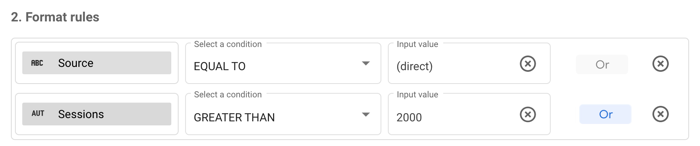
Neste exemplo, um gráfico de tabela formata as linhas que correspondem à condição quando o valor de uma dimensão denominada Origem é IGUAL A "(direto)" E quando o valor de uma dimensão denominada Sessões é SUPERIOR A 2000. Ambas as condições têm de ser cumpridas para serem formatadas.
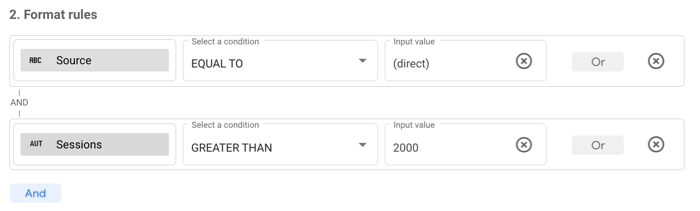
Ordem das regras de formatação
A ordem em que especifica as regras de formatação pode ser importante. As várias regras num gráfico são avaliadas por ordem descendente, e o último conjunto de condições verdadeiras encontrado é a regra que é aplicada. Por exemplo, existem três regras numa tabela:
- A regra 1 define uma cor do tipo de letra e uma cor de fundo.
- A regra 2 define uma cor do tipo de letra.
- A regra 3 define uma cor de fundo.
Quando todas as três regras são verdadeiras, a cor do tipo de letra da regra 2 e a cor de fundo da regra 3 são aplicadas. A regra 1 é ignorada.
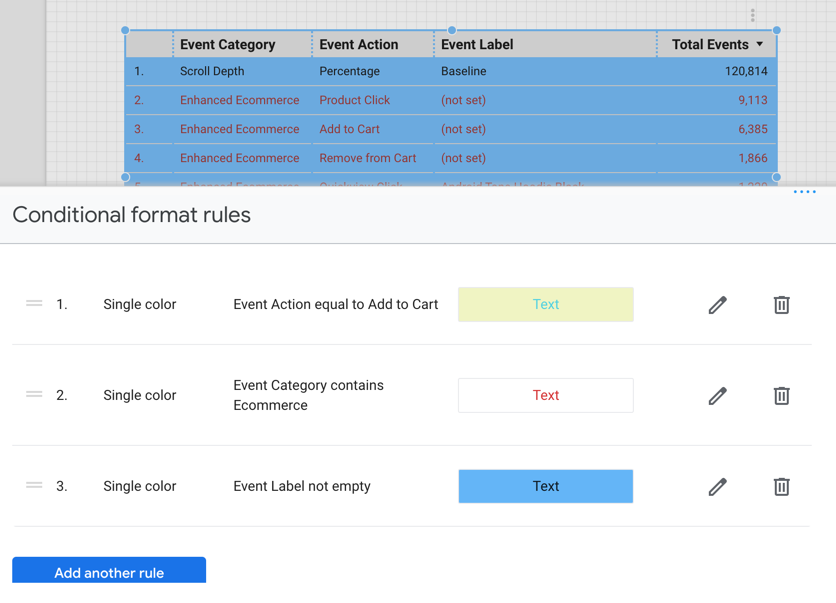
Pode reordenar as regras clicando na regra no menu Regras de formatação condicional e, de seguida, arrastando-a e largando-a na posição pretendida.
Quando a regra 3 do exemplo anterior é movida para a posição da primeira regra, a respetiva definição de cor de fundo é transportada através da hierarquia de regras e aplicada à tabela.
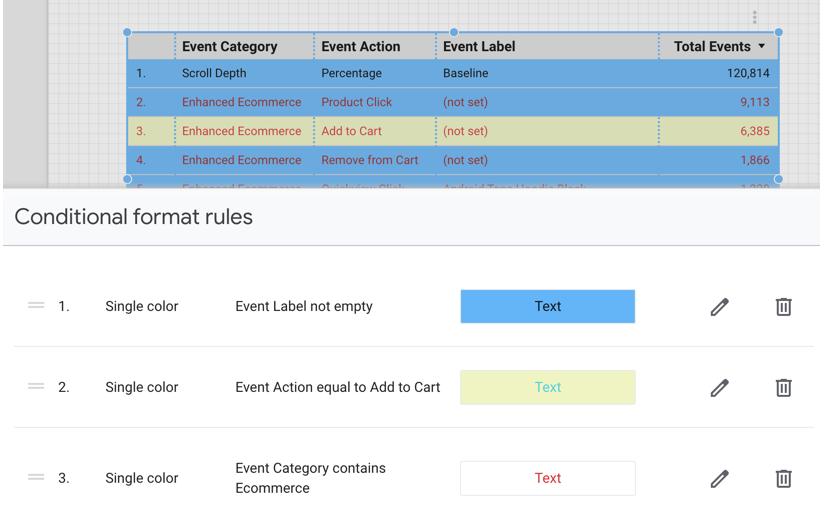
O que pode formatar
Pode aplicar formatação condicional às seguintes partes dos gráficos:
- Toda a linha de uma tabela
- Um campo específico ou uma célula
- Dimensões de detalhe e métricas opcionais
Formate toda a linha
A opção Linha inteira aplica as cores que selecionar a todas as linhas da tabela que correspondem à condição.
Formate um campo específico
Para formatar um campo específico numa tabela, selecione esse campo no menu.
Para tabelas de dados resumidos ou tabelas que usam a regra de formatação Selecionar qualquer campo, esta opção é apresentada como Células e é a única opção disponível.
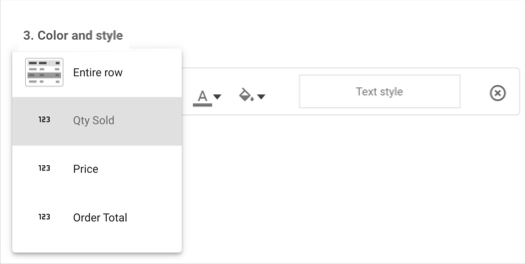
Formate as dimensões de detalhe e as métricas opcionais
Pode aplicar regras de formatação a dimensões de detalhe e métricas opcionais. As regras de formatação só entram em vigor quando esses campos são selecionados no gráfico.
Como selecionar cores
Pode usar cores únicas ou uma escala de cores para formatar os gráficos.
Cores únicas
Use os seletores de cores para selecionar a cor do tipo de letra e a cor de fundo para os valores especificados para cada condição. É apresentado um exemplo de como as cores vão aparecer no gráfico junto à seleção de cores no menu Criar regras.
Escala de cores
Os pontos de dados determinam os valores mínimo, médio e máximo da escala de cores. Por predefinição, uma nova escala de cores define três pontos de dados baseados em percentagens, com cores predefinidas (vermelho, amarelo e verde). Pode basear a escala em números absolutos e selecionar cores diferentes para cada ponto de dados.
Pode ter um máximo de cinco pontos de dados e um mínimo de dois pontos de dados.
- Para adicionar mais pontos de dados, passe o cursor do rato sobre um ponto de dados existente e clique em Adicionar
 .
. - Para remover um ponto de dados, passe o cursor do rato sobre um ponto de dados existente e clique em Eliminar
 .
.
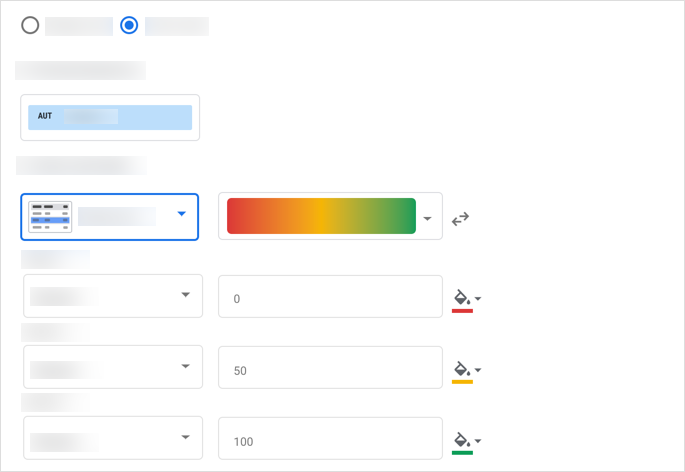
Usar cores predefinidas com base no seu tema atual
Clique na seta para baixo numa pré-visualização da escala de cores para escolher uma nova escala de cores predefinida. Estas escalas predefinidas baseiam-se no tema do relatório, o que lhe permite manter o relatório visualmente consistente. As duas últimas escalas de cores estão otimizadas especificamente para utilizadores com deficiência visual.
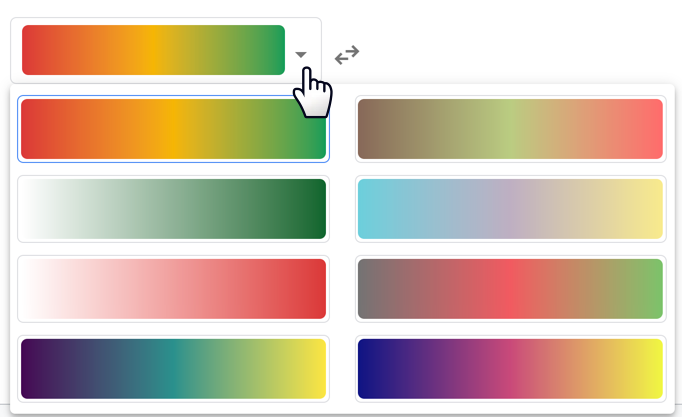
Inverta a escala de cores
Para trocar a ordem das cores mínima e máxima, clique no botão de seta Inverter escala de cores ![]() .
.
Regras de formatação, percentagens e precisão decimal
Quando criar regras que comparam números, use o valor real nos dados, em vez do valor apresentado nos gráficos. Por exemplo, para criar uma regra de formatação que selecione valores superiores a 51,2%, use o valor decimal: Bounce rate >.512 Da mesma forma, os números apresentados nos gráficos podem ser arredondados para cima ou para baixo. Inclua o número de dígitos necessário na regra para fazer a correspondência adequada com os dados subjacentes. Por exemplo, uma regra como Bounce rate =.512 não se aplicaria se o valor real fosse 0,5119, mesmo que esse número apareça como 0,512 quando arredondado a três casas decimais. Pode ajustar a precisão decimal das métricas no separador ESTILO do painel Propriedades do gráfico.
Edite e elimine regras de formatação condicional
- Edite o relatório.
- Selecione o gráfico com a regra que quer editar.
- No painel Propriedades, abra o separador ESTILO.
- Na secção Formatação condicional, clique em Editar
 para abrir o menu Regras de formatação condicional.
para abrir o menu Regras de formatação condicional. - Clique em Editar
 ou Eliminar
ou Eliminar  para a regra que quer alterar .
para a regra que quer alterar .
Copie regras de formatação condicional
Existem dois métodos para copiar regras de formatação condicional.
Para copiar regras de formatação condicional de um gráfico existente para outro, siga estes passos:
- Copie um gráfico com formatação condicional aplicada
- Na barra de ferramentas do menu de relatórios, abra o menu Editar.
- Clique na opção Colar especial.
- Clique na opção Colar apenas estilo.
Para criar um novo gráfico com as mesmas regras de formatação condicional de um gráfico existente, copie e cole o gráfico existente.
Limites da formatação condicional
A formatação condicional tem os seguintes limites:
- A formatação condicional de cor única está disponível apenas para gráficos de tabelas, gráficos de tabelas dinâmicas, gráficos de tabelas de dados resumidos e variáveis de resultados de consultas.
- A formatação condicional de escala de cores está disponível apenas para gráficos de tabelas, gráficos de cartões de pontuação e variáveis de resultados de consultas.
- As regras de formatação condicional não se aplicam a subtotais nem a totais gerais.
- As condições compostas baseadas em dimensões nos gráficos de tabelas dinâmicas têm de usar o mesmo campo em cada condição
OR. - As regras de formatação só podem usar campos que estejam atualmente selecionados no gráfico.
- Pode aplicar até 20 regras de formatação por gráfico.
- A alternância entre tipos de visualização de gráficos (por exemplo, a alternância de um gráfico de tabela para um gráfico de tabela de dados ou de um gráfico de tabela dinâmica para um gráfico de tabela) pode exigir que atualize as regras de formatação condicional, consoante o tipo de gráfico e os campos usados na regra.

